تنسيق النصوص (التنسيق) .
تنسيق النصوص
يحتوى التبويب homeمن شريط الأدوات (ribbon) على مجموعة أدوات تسمى ( font tools)، وهى الموضحه بالشكل التالى :
تلك الأدوات يمكنك من خلالها تنسيق النصوص ، وهو ما سوف نعرفه من خلال هذا الجزء .
تابع معى
تغيير شكل الخط
إذا أردت أن تقوم بتغيير شكل الخط لأحد النصوص المكتوبة داخل المستند ، فعليك تنفيذ الخطوات التالية :
1-قم بتحديد (تظليل) النص المراد تغيير شكل الخط المكتوب به :
قل لن يصيبنا إلا ماكتب الله لنا ، وسيجعل الله بعد عسر يسراً .. كلام الله لابد له أن يتحقق ، وسيأتى اليسر قريباً إن شاء الله ، ولأننا نعيش منذ أكثر من 28 سنه فى أيام العسر ، يجب ألا نبتئس ، فانتظار الفرج القادم يهؤن علينا الكثير .
2-انقر فوق سهم تغيير أشكال الخطوط المشار إليه بالشكل التالى ، لتظهر لك قائمة تحوى أسماء (ونماذج ) للخطوط الموجودة لديك ، كما يتضح من الشكل التالى :
3-حدد الخط الذى تريد التحويل إليه ، وذلك بالنقر فوق اسم هذا الخط.
ولاحظ..أن الشكل الخط المكتوب به النص المظلل قد تم تغييره .
قل لن يصيبنا إلا ماكتب الله لنا ، وسيجعل الله بعد عسر يسراً .. كلام الله لابد له أن يتحقق ، وسيأتى اليسر قريباً إن شاء الله ، ولأننا نعيش منذ أكثر من 28 سنه فى أيام العسر ، يجب ألا نبتئس ، فانتظار الفرج القادم يهؤن علينا الكثير .
إذا قمت بتغيير شكل الخط دون أن تقوم بتحديد أحد النصوص فإن النصوص التى سيتم كتابتها بعد ذلك ستبدو بالشكل الجديد الذى قمت باختياره ، أما عند التظليل فإن النص الذى تم تحديده هو فقط الذى سيتغير شكله دون باقى نصوص المستند .
تغيير حجم الخط
إذا أردت تغيير حجم الخط عليك اتباع الخطوات التالية :
1-قم بتحديد النص المراد تغيير حجم الخط المكتوب به .
قل لن يصيبنا إلا ماكتب الله لنا ، وسيجعل الله بعد عسر يسراً .. كلام الله لابد له أن يتحقق ، وسيأتى اليسر قريباً إن شاء الله ، ولأننا نعيش منذ أكثر من 28 سنه فى أيام العسر ، يجب ألا نبتئس ، فانتظار الفرج القادم يهؤن علينا الكثير 2-انقر فوق سهم تغيير أحجام الخطوط ، المشار إليه بالشكل التالى :
ولاحظ.. ظهور قائمة تحتوى على مجموعة من الأرقام ، وهى عبارة عن وحدات لقياس أحجام الخطوط ، وهذا يعنى أنك كلما اخترت رقماً أكبر زاد حجم الخط والعكس .
3-انقر فوق الحجم المناسب .
ولاحظ.. أن حجم الخط المكتوب به النص قد تغير :
قل لن يصيبنا إلا ماكتب الله لنا ، وسيجعل الله بعد عسر يسراً .. كلام الله لابد له أن يتحقق ، وسيأتى اليسر قريباً إن شاء الله ، ولأننا نعيش منذ أكثر من 28 سنه فى أيام العسر ، يجب ألا نبتئس ، فانتظار الفرج القادم يهؤن علينا الكثير
هذ.. ويمكنك تكبير حجم الخط للنص المحدد بمقدار ( وحدة وحدة ) بالنقر فوق الأداة a ، أو بالضغط فوق المفتاحين د+ctrl من لوحة المفاتيح ، وكذلك يمكنك التصغير حجم الخط بمقدار ( وحدة وحدة ) بالنقر فوق الأداة a ، أو بالضغط فوق المفتاحين ج+ ctrl:
تغيير لون الخط
يمكنك تغيير لون الخط المكتوب به أحد النصوص باتباع الخطوات التالية :
1-قم بتحديد النص المطلوب تغيير لونه .
2-انقر فوق سهم أداة تلوين النصوص a ، المشار إليها بالشكل التالى ، لتظهر لك مجموعة الألون التى يمكنك استخدامها :
3-انقر فوق اللون المطلوب ، وستلاحظ أن النص المحدد قد تم تغيير لونه إلى اللون الذى تم اختياره .
إبراز الخط وإمالته
5-خاصية الإبراز (bold) ، وخاصية ( italic) تستخدمان لتمييز بعض الكلمات عن غيرها داخل المستند ، فإذا أردت إبراز الخط ( جعله أكثر سمكا ) لأحد النصوص المحددة ، فعليك النقر فوق الأداة b المشار إليها بالشكل التالى ، أو بالضغط فوق المفتاحين ctrl+b من لوحة المفاتيح :
أما إن أردت إمالة الخط ، فعليك النقر فوق الأداة I المشار إليها بالشكل التالى ، أو بالضغط فوق المفتاحين ctrl+I من لوحة المفاتيح :
والشكل التالى يوضح بعض الكلمات التى تم إبرازها (bold) ، وبعض الكلمات التى تمت إمالتها (italic):
قل لن يصيبنا إلا ماكتب الله لنا ، وسيجعل الله بعد عسر يسراً .. كلام الله لابد له أن يتحقق ، وسيأتى اليسر قريباً إن شاء الله ، ولأننا نعيش منذ أكثر من 28 سنه فى أيام العسر ، يجب ألا نبتئس ، فانتظار الفرج القادم يهؤن علينا الكثير
هذا .. وإن أردت إلغاء خاصية الإبراز (bold) للنص المحدد ، فعليك النقر مرة أخرى فوق الأداة b ، أو الضغط فوق المفتاحين ctrl+b ، أما لإلغاء خاصية الإمالة (italic) ، فعلك النقر فوق الأداة I ، أو بالضغط فوق المفتاحين ctrl+i
تسطير النصوص
يمكنك وضع خط تحت أحد النصوص باتباع الخطوات التالية :
1- حدد(ظلل) النص المراد تسطيره :
قل لن يصيبنا إلا ماكتب الله لنا ، وسيجعل الله بعد عسر يسراً .. كلام الله لابد له أن يتحقق ، وسيأتى اليسر قريباً إن شاء الله ، ولأننا نعيش منذ أكثر من 28 سنه فى أيام العسر ، يجب ألا نبتئس ، فانتظار الفرج القادم يهؤن علينا الكثير
2-انقر فوق سهم الأداة u ، المشار إليه بالشكل التالى ، لتظهر لك قائمة بأشكال الخطوط التى يمكنك تسطير النص وفقاً لها :
3-اختر شكل الخط الذى تريده .
ولاحظ.. أنه تم تسطير النص المحدد وفقاً لشكل الخط الذى اخترته ،كما بالشكل التالى
قل لن يصيبنا إلا ما كتب الله لنا ، وسيجعل الله بعد عسر يسراً .. كلام الله لابد له أن يتحقق ، وسيأتى اليسر قريباً إن شاء الله ، ولأننا نعيش منذ أكثر من 28 سنه فى أيام العسر ، يجب ألا نبتئس ، فانتظار الفرج القادم يهؤن علينا الكثير
هذا .. ويمكنك تسطير النص المحدد بطريقة سريعة ، وذلك بالضغط فوق المفتاحين ctrl+u ، كما يمكنك إلغاء التسيطر بالنقر فوق المفتاحين نفسيهما مرة أخرى .
رفع النصوص وخفضها
غالباً ما تحتاج إلى رفع النصوص (superscript)، عن مستوى السطر عند كتابة المعادلات الرياضية (أو الكيميائية ). فعلى سبيل المثال إذا أردت أن تكتب الرمز الكيميائى للماء (h2o) فلابد أن تخفض الرقم (2) عن مستوى السطر ليبدوا الرمز هكذا (h2o) ، أو إذا أردت كتابة رقم (10) مرفوعاً إلى الأس (3) ، فعليك رفع رقم (3) عن مستوى السطر ليبدوا هكذا (10).. فتعال معى نتعرف على كيفية رفع النصوص وخفضها ، وفقاً للخطوات التالية :
1-اكتب (h2o) ، ثم انتقل إلى سطر جديد وأكتب (103)، ليبدو المستند كما بالشكل التالى :
2-قم بتحديد الرقم (2) ، ثم انقر فوق الأداة ، المشار إليها بالشكل التالى وذلك حتى يتم خفض الرقم عن مستوى السطر:
3-قم بتحديد الرقم (3) فوق الأداة ، المشار إليها بالشكل التالى وذلك حتى يتم رفع الرقم عن مستوى السطر :
ولاحظ.. ان الرقم (2) قد تم خفضه عن مستوى السطر ، كما أن الرقم (3) قد تم رفعه عن مستوى السطر (3) ، كما يتضح من الشكل التالى :
ضبط المسافات بين الأحرف يمكنك ضغط المسافات بين أحرف أحد النصوص إذا كان السطر غير كاف لاستيعاب النص بأكمله ، كما يمكنك توسعة المسافات بين أحرف أحد النصوص حتى يمتلىء السطر بهذا النص ، وذلك إذا اتبعت الخطوات التالية :
1-حدد النص المراد توسعة المسافات بين أحرفه ، أو ضغطها .
2-انقر فوق الأداة الموجودة بجانب العبارة font ، والمشار إليها بالشكل التالى :
ولاحظ.. ظهور النافذة التالية :
3-انقر فوق التبويب character spacing الموجود ضمن التبويبات الرئيسية بأعلى النافذة السابقة :
4-انقر فوق سهم الخيار spacing لتظهر القائمة التالية :
1-اختر expanded فهو الخيار الخاص بتوسعة المسافات بين أحرف النص المحدد ، أما الخيار normal فهو الخاص بضغط المسافات بين أحرف النص ، والخيار normal لجعل المسافات بين الأحرف فى المستوى العادى لها .
2-استخدم سهمى الزيادة والنقصان الموجودين بجانب الخيار by ، حتى تقوم بتحديد مقدار التوسعة أو الضغط لأحرف النص .
3-انقر فوق ok ، لتتم عملية الضغط(أو التوسعة ) للمسافات بين أحرف النص بالمقدار الذى حددته ، ليبو النص هكذا إذا قمت بتوسعة المسافات :
أو هكذا إذا قمت بضغط المسافات :
نسخ التنسيقات
إذا قمت بتنسيق أحد النصوص ثم أردت أن تطبق هذا التنسيق على بعض النصوص الأخرى ، فلست بحاجه إلى إجراء الخطوات التى اتبعتها لتنسيق النص الأول مع باقى النصوص التى تريدها أن تأخذ التنسيق نفسه ، وإنما يمكنك نسخ التنسيق الذى قمت به على النص الأول إلى باقى النصوص الأخرى ، وذلك باتباع الخطوات التالية :
1-قم بتظليل النص الذى تريد نسخ التنسيقات الموجودة به .
قل لن يصيبنا إلا ما كتب الله لنا ، وسيجعل الله بعد عسر يسراً .. كلام الله لابد له أن يتحقق ، وسيأتى اليسر قريباً إن شاء الله ، ولأننا نعيش منذ أكثر من 28 سنه فى أيام العسر ، يجب ألا نبتئس ، فانتظار الفرج القادم يهؤن علينا الكثير
2-انقر فوق الأداة الموجودة بالتبويب home ، فهى الخاصة بنسخ التنسيقات ،
ولاحظ أن إشارة الماوس قد أصبحت هكذا .
3-حدد (ظلل) النص الذى تريد نسخ التنسيق إليه باستخدام إشارة الماوس الجديدة .
ولاحظ.. أن النص الاخر الذى قمت بتظليله قد أصبح له تنسيق النص الأول نفسه :
ولاحظ.. أن إشارة الماوس قد عادت إلى ما كانت عليه ، وذلك دليل على أنه لا يمكنك نسخ التنسيقات إلى نص آخر إلا بتكرار الخطوات السابقة من بدايتها ، أما إذا أردت أن تبقى على إشارة الماوس هكذا ، حتى يمكنك أن تقوم بنسخ التنسيقات إلى أكثر من نص ، فعليك فى البداية أن تقوم بالنقر المزدوج فوق الأداة بدلاً من النقر المفرد ، وستظل إشارة الماوس هكذا حتى تنتهى من نسخ التنسيقات إلى كافة النصوص التى تريدها ثم تضغط مفتاح esc من لوحة المفاتيح ، لتعود إشارة الماوس إلى طبيعتها .





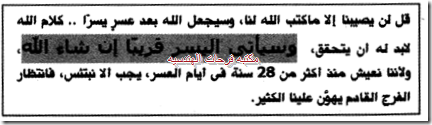
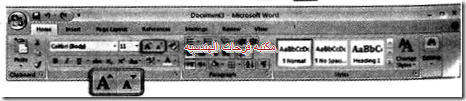









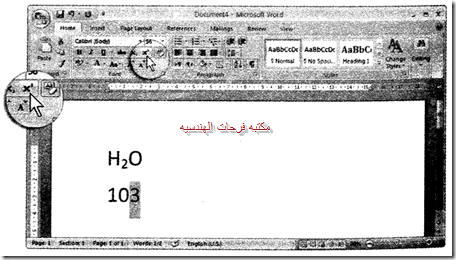

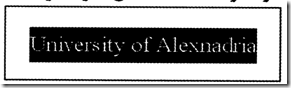









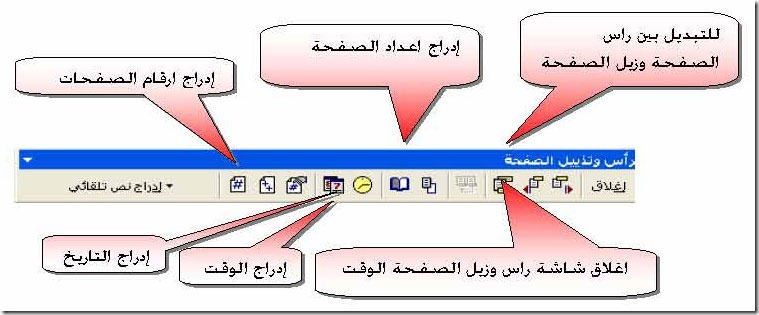

تعليقات
إرسال تعليق